۱۴ ویژگی مخفی در iOS 12 که باید آنها را بدانید

اخیراً نسخهی جدیدی از سیستم عامل آیفون با نام iOS 12 عرضه شده است که تغییرات چندانی با iOS 11 نکرده است. با این حال در این نسخه در کنار بهبودهای عملکردی این سیستمعامل، ویژگیهای جدیدی اضافه شده است که از جملهی آنها میتوان به «Screen Time» و «FaceTime calling» اشاره کرد.
در این مطلب میخواهیم شما را با این ویژگیهای جدید آشنا کنیم. ما 14 مورد از بهترین ویژگیهای این سیستمعامل که کمتر کسی از آنها اطلاع دارد را جمعآوری کردهایم. اگر هنوز دستگاه خود را به آی او اس 12 ارتقا ندادهاید میتوانید از طریق «Settings» به بخش «General» رفته و گزینهی «Software Update» را بزنید تا آیفون یا آیپد شما اقدام به دانلود و نصب iOS 12 کند.
1. مدیریت اعلانها
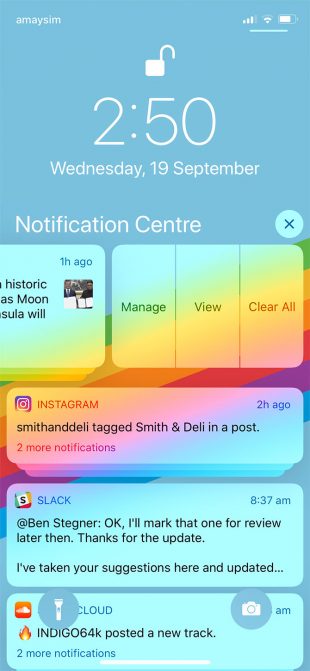
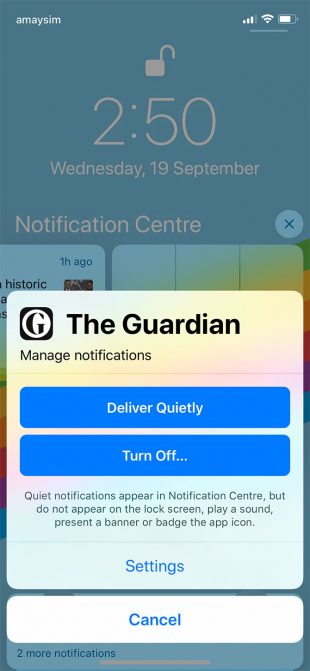
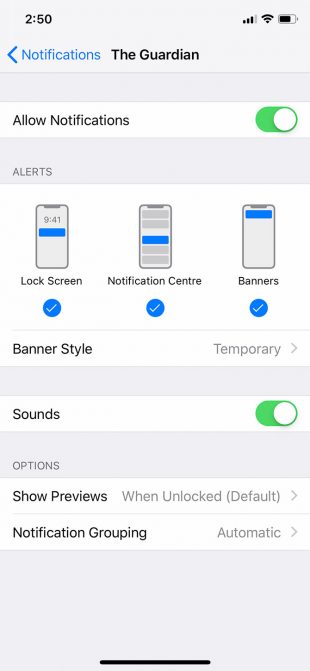
یکی از مشخصترین ویژگیهای جدید در آی او اس 12 امکان دستهبندی اعلانها است. اگر از یک اپلیکیشن چندین اعلان دریافت کنید، آنها در قالب یک اعلان و با گزینهی «Show More» نمایش داده میشوند که با زدن این گزینه جزئیات بیشتر آن نمایان خواهند شد. این ویژگی را میتوانید از بخش «Notification» در «Settings» غیر فعال کنید. تنها کافی است اپلیکیشن مورد نظر خود را انتخاب نموده و سپس گزینهی «Notification Grouping» را بزنید.
راه سادهتری نیز برای سفارشیسازی اعلانها در آی او اس 12 وجود دارد. در داخل «Lock Screen» دستگاه خود، بر روی یکی از اعلانها انگشت خود را به راست بکشید، سپس گزینهی «Manage» را بزنید. با این کار یک منو باز خواهد شد که مربوط به تنظیمات اعلانهای آن اپلیکیشن است و به شما امکان غیر فعال کردن این اعلانها یا بی صدا کردن آنها را میدهد.
این ویژگی بیشتر در زمانی کاربرد دارد که اپلیکیشنی که استفادهی خاصی از آن ندارید برای شما اعلان ارسال میکند و میخواهید که جلوی نمایش اعلانهای آن در آینده را بگیرید.
2. حالت شنوایی Live Listen
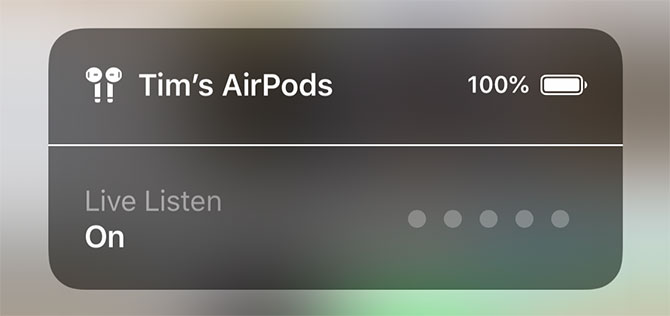
اگر یک جفت «AirPod» یا هدفون MFi (Made for iPhone) داشته باشید، میتوانید از یک ویژگی به نام «Live Listen» استفاده کنید که به شما کمک میکند تا صدای اطراف را بهتر بشنوید. این ویژگی بیشتر برای افرادی که مشکلات شنوایی دارند کاربرد دارد، ولی از آن میتوانید برای بهتر شنیدن صدای اطراف در هنگام گوش کردن به موسیقی نیز استفاده نمایید.
برای استفاده از این ویژگی باید از طریق «Settings» وارد بخش «Control Center» شده و گزینهی «Customize Controls» را بزنید، سپس گزینهی «Hearing» را به لیست شورتکاتها اضافه کنید. اینک وارد «Control Center» شده (در آیفون X به بعد از بالا سمت راست انگشت خود را به پایین بکشید و در آیفونهای 8 به قبل از پایین صفحه به بالا بکشید) و بر روی آیکون جدید «Hearing» ضربه بزنید.
اگر «Airpod» یا «MFi» شما به دستگاهتان متصل باشد، میتوانید بر روی گزینهی «Live Listen» ضربه بزنید. حال باید قادر به شنیدن صدای اطراف باشید و بتوانید صدای دستگاه خود را بر اساس آن تنظیم کنید. با ضربه زدن مجدد بر روی این گزینه میتوانید آن را غیر فعال کنید. توجه داشته باشید که این ویژگی با هدفونهای دیگر کار نخواهد کرد.
3. اندازهی گیری در دنیای واقعیت افزوده
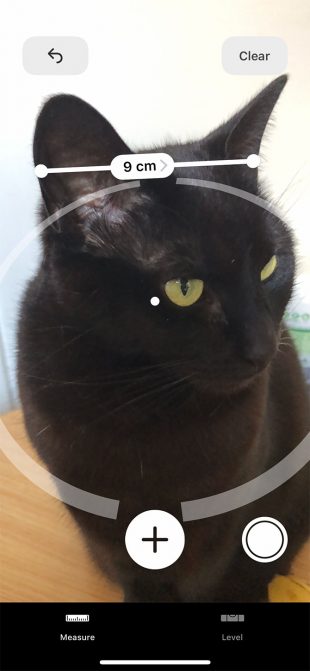
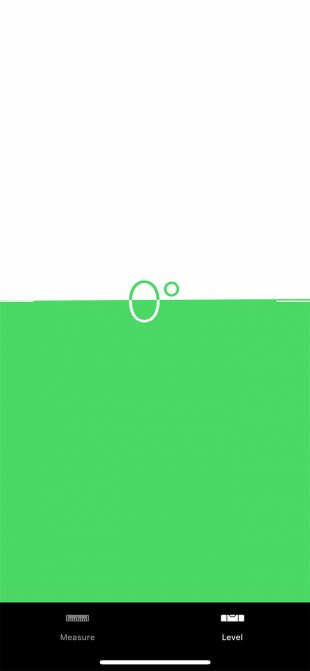
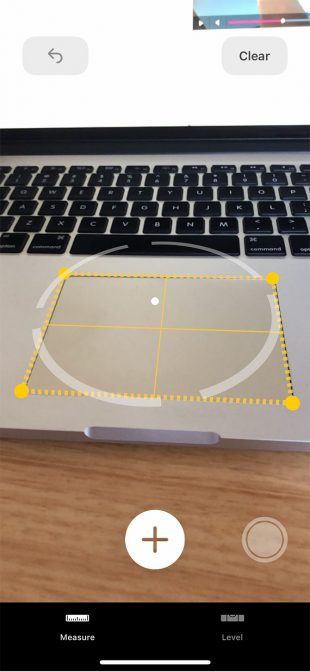
iOS 12 یک اپلیکیشن جدید به نام «Measure» در آیفون شما نصب میکند که به کمک «ARKit» اپل میتواند با استفاده از واقعیت افزوده فاصله را بسنجد. برای دسترسی سریعتر به این ابزار میتوانید در «Home Screen» دستگاه خود، انگشتتان را از بالا به پایین کشیده و در نوار جستوجو نام آن را وارد نمایید.
ابتدا باید با حرکت دادن آیفون خود به اطراف، این اپلیکیشن را کالیبره کنید. پس از آماده شدن آن میتوانید از گزینههای موجود در صفحه برای اندازهگیری نقطه به نقطه استفاده کنید و با استفاده از گزینهی موجود در سمت راست صفحه، از سوژهی خود عکس بگیرید.
همچنین قادر خواهید بود تا چندین نقطه را به یکدیگر متصل نمایید تا اپلیکیشن شکل آن را به دست آورده و سعی کند آن را اندازه بگیرد. توجه داشته باشید که این اندازهگیریها در واقع حدسهایی حدودی هستند، ولی با این حال این ابزار میتواند بسیار کاربردی باشد. همچنین یک ابزار در زبانهی «Level» وجود دارد که به شما امکان اندازهگیری زاویه با استفاده از آیفون را میدهد.
4. رفع مشکل اسکرین شات در آیفون X
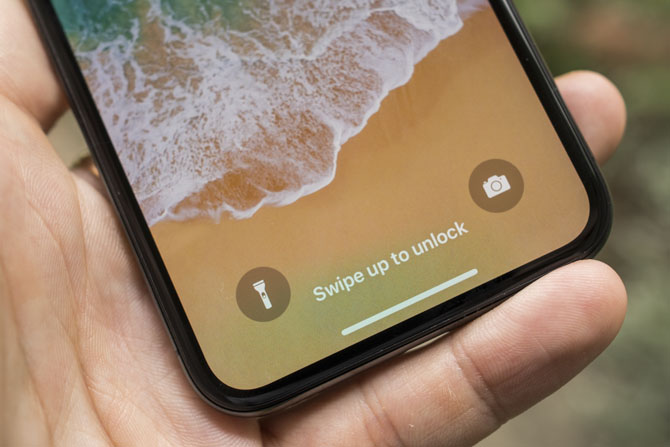
نمیتوان به این مورد ویژگی گفت، بلکه یک درخواست از سوی کاربران بوده است. با توجه به این که در آیفون X برای اسکرینشات گرفتن از صفحه باید دکمهی کناری را به همراه دکمهی زیاد کردن صدا نگه میداشتید، برای خیلی از کاربران پیش میآمد که به طور اتفاقی از دستگاه خود اسکرینشات میگرفتند.
حال در iOS 12 دیگر باید قفل آیفون X شما باز بوده و صفحه روشن باشد تا بتوانید اسکرینشات بگیرید. با این حال هنوز هم امکان گرفتن اسکرینشات از صفحهی قفل گوشی وجود دارد، ولی اگر از Face ID استفاده میکنید، باید گوشی به روی شما باشد تا بتوانید این کار را انجام دهید.
5. ژستهای حرکتی جدید در آیپد

از آنجایی که گوشیهای جدید اپل هیچ کدام شامل دکمهی «Home» نمیشوند، مشخص است که آیفون میخواهد به طور کامل این دکمه را از گوشیهای خود حذف کند. به غیر از این مورد، از روی تغییراتی که در ژستهای حرکتی آیپد در iOS 12 به وجود آمده است نیز میتوان متوجه این موضوع شد.
حال کاربران برای دسترسی به صفحهی «Home» باید انگشت خود را از پایین صفحه به بالا بکشند و برای دسترسی به «Control Center» نیز باید از پوشه بالا راست به پایین بیایند. این ویژگیها در آیفون X نیز استفاده شده است که فاقد دکمهی «Home» است.
6. میانبر اپلیکیشن QR خوان
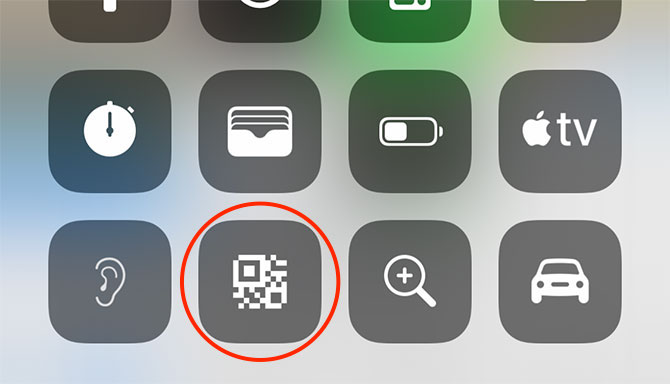
اپل یک میابنر برای دسترسی به اپلیکیشن QR خوان در «Control Center» اضافه کرده است. برای دسترسی به این گزینه میتوانید از طریق «Settings» وارد «Control Center» شده و از داخل بخش «Customize Controls»، میانبر «Scan QR Code» را اضافه کنید. حال میتوانید مستقیما از داخل «Control Center» به QR خوان دسترسی داشته باشید.
البته مدتی میشود که آیفون میتواند با اپلیکیشن «Camera» کدهای QR را اسکن کند، پس در واقع ضرورتی برای دسترسی به این اپلیکیشن وجود ندارد. با این حال میتوانید از طریق «Settings» و بخش «Camera» این ویژگی را در اپلیکیشن «Camera» غیر فعال کرده و به جای آن از این میانبر استفاده کنید.
7. پیشرفتهای بزرگ در Face ID
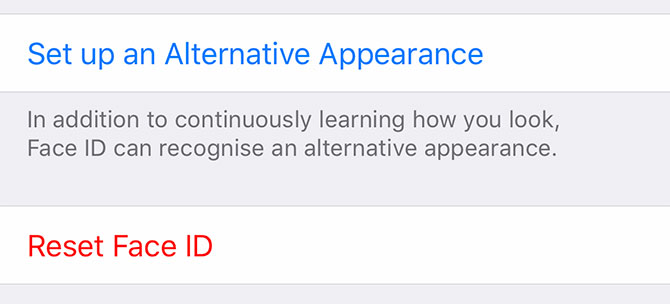
اگر از یک آیفون ۱۰ یا سری جدیدتر استفاده میکنید، میتوانید دو صورت به «Face ID» اضافه نمایید. برای این کار از داخل «Settings» به بخش «Face ID & Passcode» رفته و بر روی گزینهی «Set up an Alternative Appearance» ضربه بزنید. میتوانید از این ویژگی برای اضافه کردن یک ظاهر موقت یا حتی اضافه کردن تصویر همسر یا دوست خود به آن استفاده نمایید.
به عنوان یکی دیگر از تغییرات کاربردی Face ID، میتوان از امکان اسکن مجدد ظاهر در هنگام قفل بودن صفحه و زمانی که اسکن ناموفق بوده است نام برد. تنها کافی است زمانی که از شما کد عبور خواسته میشود، انگشت خود را از پایین صفحه به بالا بکشید.
8. پر کردن کادرهای کلمهی عبور به صورت خودکار
سیستم مدیریت کلمهی عبور «iCloud» در اپل همیشه به نظر ناقص میآمد. در آی او اس 12 یک API جدید برای مدیریت کلمهی عبور ارائه شده است که این امکان را فراهم میکند تا اپلیکیشنهای مدیریت کلمهعبور شخص ثالث بتوانند قدرتی بیشتر از قبل داشته باشند.
این بدین معنی است که اینک اپلیکیشنهای مدیریت پسورد شخص ثالث نظیر «1Password» و «LastPass» میتوانند اطلاعات رمزهای عبوری که ویژگی «AutoFill» دارند را از طریق جعبهی «QuickType» با شما به اشتراک بگذارند تا زمانی که در حال وارد شدن به اپلیکیشنهای مورد علاقهی خود هستید یا میخواهید رمز عبور خود را وارد کنید، بتوانید آن اطلاعات را مستقیما از اپلیکیشن مدیر پسورد خود دریافت کنید و نیازی به باز کردن اپلیکیشنی اضافی نداشته باشید.
البته اپلیکیشن مدیریت پسورد شما باید ابتدا یک بروزرسانی داشته باشد که بتواند این ویژگی را پیادهسازی نماید. برای فعال کردن این ویژگی برای اپلیکیشن مورد نظر خود، از طریق «Settings» وارد بخش «Passwords and Accounts» شده و سپس به قسمت «AutoFill Passwords» بروید.
9. وارد کردن کدهای 2FA
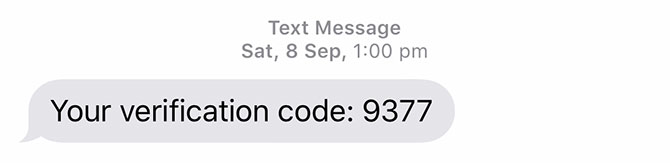
احراز هویت دو مرحلهای یا 2FA یک راه مهم و موثر برای ایمنسازی حسابهای کاربری است. این نوع احراز هویت اطلاعاتی را از شما میخواهد که فقط شما و یک دستگاهی نظیر تلفن همراهتان از آن آگاه هستید. با استفاده از کدهای یکبار مصرفی که از طریق پیامک ارسال میشوند میتوانید خدمات مورد نظر خود را فعال کنید.
در iOS 12 پیامهای شما به طور خودکار برای پیدا کردن کدهای یکبار مصرف جستوجو میشوند. اگر کدی شناسایی شود، iOS به طور خودکار کد را برای شما کپی میکند تا بتوانید آن را در کادر مربوطه پیست نمایید و دیگر نیازی به بررسی اعلانها یا پیامهای خود نداشته باشید.
10. بهبود اپلیکیشن Photos
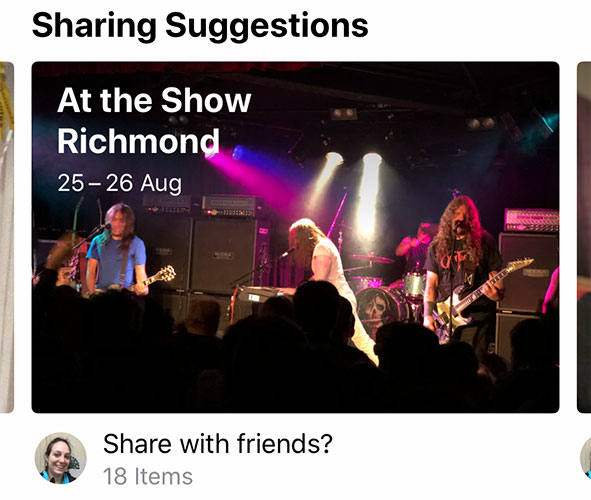
اپلیکیشن Photos نیز تغییرات کوچکی را در iOS 12 تجربه کرده است. یک زبانهی جدید با عنوان «For You» به آن اضافه شده است که مواردی که ممکن است به آنها علاقه داشته باشید را بهتان نمایش میدهد. همچنین بخشی به نام «Sharing Suggestions» اضافه شده که بر اساس افراد یا مکانی که تصویر را در آن ثبت کرده باشید آنها را به شما پیشنهاد میدهد.
در زبانهی «Search» بخش «Moments and People» را مشاهده خواهید کرد که در آن میتوانید تصاویری که یک سال پیش گرفتهاید و دستههایی نظیر مسافرتها و کنسرتها و بسیاری موارد دیگر را مشاهده کنید. همچنین تصاویری مربوط به مکانی که در حال حاضر در آن هستید نیز به شما نمایش داده خواهند شد. زبانههای «Photos» و «Albums» تفاوت چندانی نداشتهاند.
11. بازسازی اپلیکیشن Voice Memos
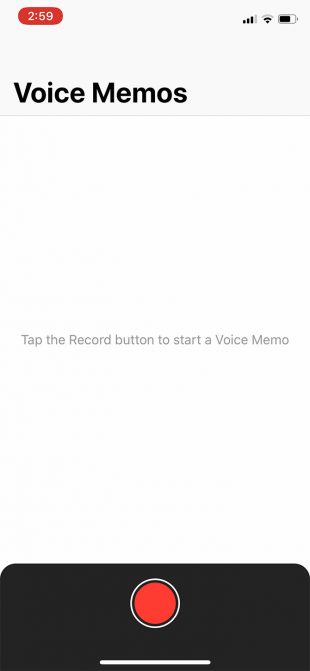
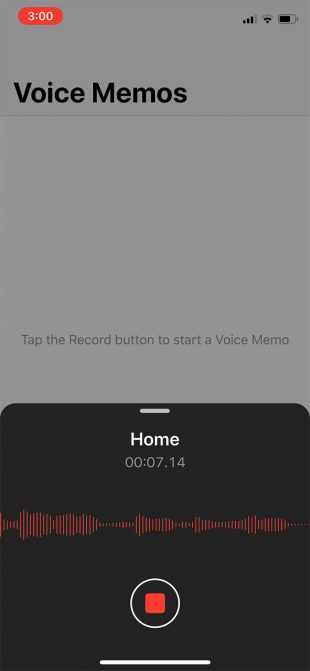
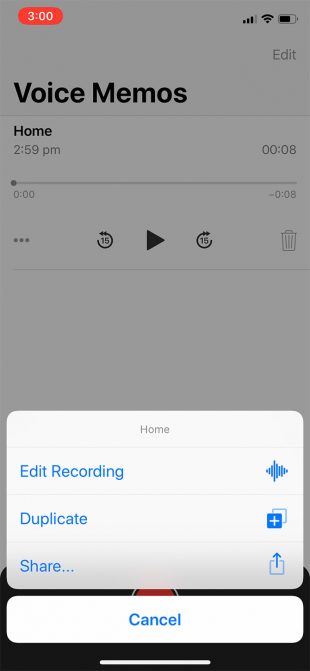
شاید این اپلیکیشن خیلی به نظر جذاب نباشد، ولی حال یک نسخهی مک نیز برای آن عرضه شده است. اینک میتوانید صوتهای ضبط شدهی خود را با «iCloud» همگامسازی کرده و آنها در سایر دستگاهها و رایانهی خود دریافت کنید.
همچنین گزینههای ویرایشی بهتری نیز به آن اضافه شدهاند و رابط کاربری آن به طور کامل تغییر کرده است. با ضربه زدن بر روی دکمهی قرمز رنگ ضبط صدا آغاز خواهد شد، سپس میتوانید با ضربه زدن بر روی صوت ضبط شده، اقدام به ویرایش، کپی یا اشتراکگذاری آن کنید.
12. استفاده از اپلیکیشنهای مسیریابی شخص ثالث در CarPlay
اگر در اتومبیل خود از «Apple CarPlay» استفاده میکنید، اینک میتوانید از اپلیکیشنهای مسیریابی شخص ثالث به طور مستقیم در آن بهره ببرید. در گذشته مسیریابی تنها محدود به «Apple Maps» بود، ولی اینک میتوانید از «Google Maps» نیز در آن استفاده نمایید.
البته در این صورت دیگر امکان استفاده از Siri برای مسیریابی را نخواهید داشت، ولی میتوانید از Google به عنوان صوت راهنما استفاده کنید. همچنین در آینده امکان استفاده از Waze نیز در CarPlay فراهم خواهد شد.
13. بهبود حالت Do Not Disturb
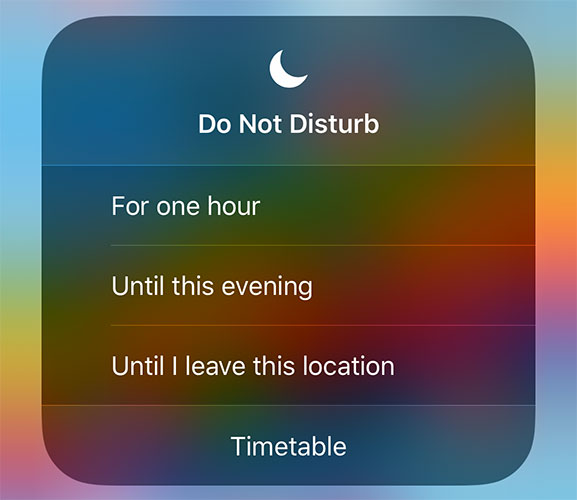
اگر از مزاحمت در حین کار متنفر باشید، ویژگی «Do Not Disturb» آیفون میتواند تمام اعلانها و تماسهای ورودی را بر اساس ساعت انتخابی شما ساکت کند. iOS 12 یک حالت بهبود یافته از این ویژگی را از طریق ویژگی تاچ سه بعدی (ضربه زدن و نگه داشتن در دستگاههای قدیمیتر) با خود به همراه داشته است.
برای استفاده از این ویژگی باید وارد «Control Center» شده و از تاچ سه بعدی بر روی گزینهی «Do Not Disturb» استفاده کنید. حال میتوانید دستگاه خود را برای یک ساعت، تا زمانی نامشخص در همان روز یا تا زمان ترک مکان فعلی به حالت بی مزاحمت ببرید. همچنین میتوانید بر روی گزینهی «Timetable» ضربه بزنید تا مستقیما وارد تنظیمات Do Not Disturb شوید.
14. کنترل نشانهگر از طریق دکمهی Space
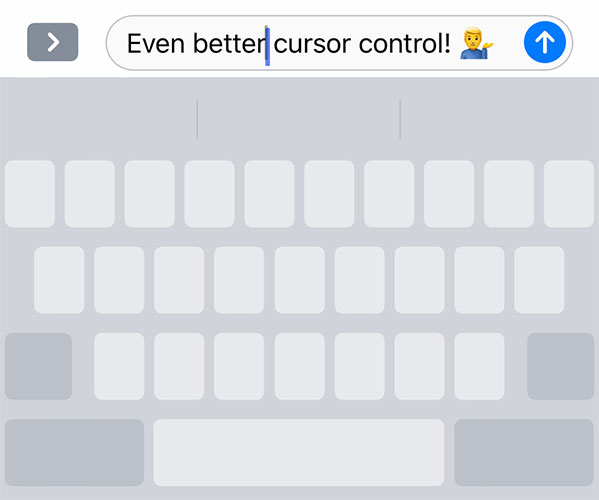
اگر در هنگام تایپ از تاچ سه بعدی بر روی کیبورد استفاده کنید، یک نشانهگر چشمک زن در ناحیهی متننویسی ظاهر خواهد شد. حال در سیستمهای قدیمیتر نیز میتوانید به آسانی از این ویژگی استفاده کنید؛ تنها کافی است بر روی دکمهی «Space» ضربه زده و انگشت خود را نگهدارید تا نشانهگر ظاهر شود.
اگر این مطلب برایتان مفید بوده است، آموزشهای زیر نیز به شما پیشنهاد میشوند:
- مجموعه آموزشهای مهارتهای اساسی کامپیوتر
- آموزش زبان Swift (سوئیفت) برای برنامه نویسی iOS
- مجموعه آموزشهای برنامهنویسی اندروید
- همه روشهای استفاده از لمس سهبعدی در آیفون
- مدیریت فایل های PDF در آیفون و آیپد — راهنمای جامع
^^









